How to Rotate a PDF File on Mac | PDFelement 7
Cuprins:

Din păcate, marea majoritate a utilizatorilor de Mac se gândesc și folosesc Preview pentru vizualizarea câtorva fotografii și pentru citirea PDF-urilor pe Mac-urile lor, când, de fapt, ar putea face mult mai mult cu acest mic, dar puternic instrument, care este echipat pentru a gestiona și gestionați PDF-uri cu ușurință și competență.
Iată câteva lucruri pe care le puteți utiliza Previzualizare pe Mac pentru a veni la PDF-uri:
Completați formularele cu ușurință
Există un tip special de fișier PDF cunoscut sub denumirea de „formular redactabil”. Cu aceste PDF-uri, puteți introduce informații pe câmpuri specifice, apoi le puteți salva sau le puteți tipări pentru peruzele dvs.

Cu Previzualizare, nu puteți crea acest tip de formular PDF redactabil (veți avea nevoie de Adobe Acrobat Pro pentru asta), dar puteți completa cu ușurință orice PDF care acceptă funcționalitatea. Pentru a face acest lucru, trebuie doar să deschideți și apoi să faceți clic pe oricare dintre câmpurile care pot fi redactate în formular pentru a introduce informațiile necesare. După ce completați formularul, salvați PDF-ul direct din Previzualizare pentru a salva toate informațiile noi pe care le-ați adăugat sau a le tipări așa cum este.
Adnotați PDF-uri
Fără îndoială, una dintre cele mai bune caracteristici PDF legate de Preview este capacitatea sa de a adnota fișiere PDF exact ca și cum ar fi imagini simple. Această caracteristică vă permite să desenați forme, să subliniați și să evidențiați text, să adăugați note, să selectați textul de copiat și mai mult chiar din aplicație în fișiere. Acest lucru îl face ideal pentru revizuirea documentelor, materialelor de studiu și schițele.


Pentru a adnota orice PDF în Previzualizare, faceți clic pe pictograma creion (Editare) din bara de instrumente a aplicației pentru a dezvălui toate instrumentele de editare disponibile menționate mai sus.


Semnează orice PDF
O caracteristică foarte bună a Previzualizării despre care foarte puțini oameni o cunoaște este abilitatea sa de a adăuga semnătura reală la orice fișier PDF fără să aibă nevoie chiar de un scaner. Și mai mult, Preview vă permite să stocați o colecție de semnături, ceea ce face destul de ușor să semnați orice document digital.
Pentru a face acest lucru, faceți clic pe pictograma Editați din bara de instrumente Previzualizare, apoi faceți clic pe pictograma Semnătura (o „S” în cursiv).

Veți observa că Previzualizare vă va solicita să adăugați semnătura folosind camera integrată iSight a Mac-ului dvs. Tot ce trebuie să faceți pentru a adăuga este să țineți o bucată de hârtie semnată pe camera Mac, conform instrucțiunilor și aceasta va capta semnătura dvs. și o va stoca pentru dvs.

Odată terminat, îl veți putea adăuga la orice document PDF folosind aceeași opțiune.
Acolo te duci! Previzualizarea este un instrument de gestionare și editare PDF destul de puternic, așa că asigurați-vă că încercați aceste sfaturi data viitoare când trebuie să editați un PDF.
Editați PDF-urile cu PDF Free PDF Editor

PDFHammer este un editor PDF gratuit ce vă permite să editați fișierele pdf cu ușurință. PDF Hammer vă permite să editați fișierele PDF online fără a instala un lucru! Pur și simplu încărcați fișiere PDF în PDF Hammer prin browserul dvs. web, efectuați modificările și apoi salvați fișierele înapoi în computerul dvs.
Cum să înregistrați, să editați, să distribuiți, să ștergeți și să gestionați Jocurile pe Xbox One

Xbox One numai pot face capturi de ecran, dar, de asemenea, permite jucătorilor să înregistreze, să partajeze și să gestioneze clipurile de joc. Utilizați Încărcați Studio pentru a îmbunătăți experiența globală. Aflați cum să înregistrați, editați, partajați, ștergeți Jocurile pe Xbox One.
Cum să semnați un pdf folosind previzualizarea în os x yosemite pentru mac
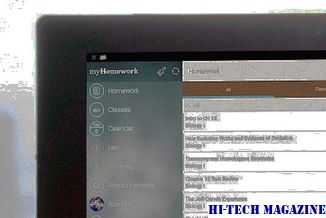
Iată Cum să semnați un PDF utilizând Previzualizare într-un mac Rularea OS X Yosemite.







